Comodo Firewall jest jednym z najpopularniejszych rozwiązań freemium w niszy ze społecznością miłośników oprogramowania i doskonałych funkcji.
Teraz, mimo że obsługuje Windows 10, wydaje się, że jest mnóstwo problemów i wygląda na to, że współpraca między tymi dwoma nie jest na najwyższym poziomie. Niektórzy użytkownicy zgłaszali drobne błędy w systemie Windows 10, podczas gdy inni nie byli w stanie go uruchomić.
Na szczęście istnieje rozwiązanie tego problemu, więc sprawdź to i powinieneś być w stanie uruchomić Comodo za sekundę. Cóż, nie dokładnie sekundę, ponieważ zajmie to trochę czasu. Niemniej jednak procedura, którą przedstawiliśmy poniżej, powinna zacząć.
Jak naprawić problemy z Comodo Firewall w Windows 10
Aby aplikacja Comodo działała na komputerze, musisz ponownie zainstalować ją w specjalny sposób. Klasyczny instalator powinien działać domyślnie, ponieważ programista udostępnił łatki do jego zoptymalizowania pod kątem systemu Windows 10, ale jeśli tak nie jest, postępuj zgodnie z poniższymi instrukcjami:
- W Wyszukiwarce Windows wpisz Kontrola, i otwórz Panel sterowania.
- otwarty Odinstaluj program z widoku kategorii.
- Nawigować do Comodo, odinstaluj to i uruchom ponownie komputer.
- Pobieranie Narzędzie do odinstalowywania Comodo, tutaj.
- Uruchom wymuszone narzędzie do odinstalowywania aby usunąć wpisy rejestru i zaległości.
- Uruchom ponownie komputer jeszcze raz.
- Uruchom ponownie wymuszony deinstalator i pozwól mu dwukrotnie sprawdzić pozostałe pliki.
- Gdy masz pewność, że za Comodo Firewall nic nie pozostało, pobierz instalator, tutaj.
- Uruchom instalator i uważaj na pojawiające się na ciebie bloatware.
- Poczekaj na zakończenie instalacji i uruchom ponownie komputer.
- Na pasku wyszukiwania systemu Windows wpisz Kontrola ponownie i otwórz Panel sterowania.
- Kliknij Comodo, ale tym razem zamiast Odinstaluj wybierz Modyfikuj.
- Odznacz pole obok Comodo Antivirus i zostaw pudełko obok Comodo Firewall.
- Potwierdź zmiany i uruchom ponownie komputer.
Powinno to umożliwić korzystanie z Comodo Firewall tak, jak w poprzednich wersjach systemu Windows: w sposób płynny i przyjemny.
Mówiąc o oprogramowaniu firewall, jeśli planujesz zastąpić Comodo Firewall innym narzędziem, ta lista najlepszych programów firewall dla Windows 10 może pomóc ci zdecydować, które z nich zainstalować.
Jeśli masz pytania lub alternatywne rozwiązania dotyczące problemów z Comodo Firewall w systemie Windows 10, możesz nam powiedzieć w sekcji komentarzy poniżej.


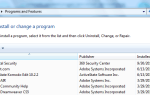

![Windows 10 przygotowuje opcje bezpieczeństwa [Poprawka]](https://pogotowie-komputerowe.org.pl/wp-content/cache/thumb/85/3322a4b6fb46185_150x95.jpg)
